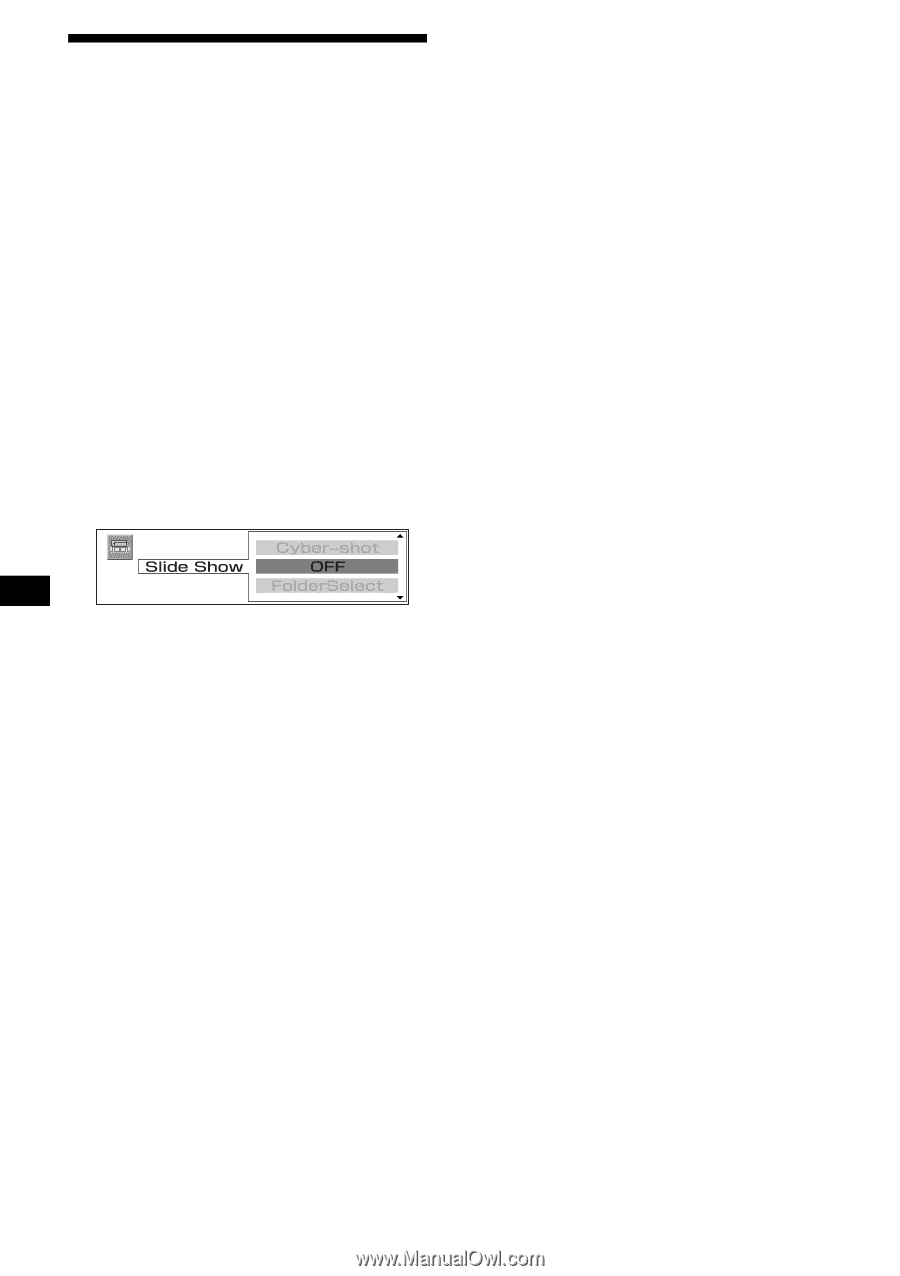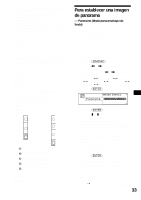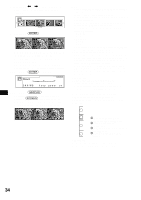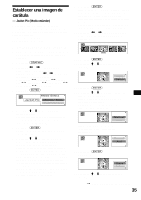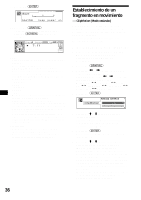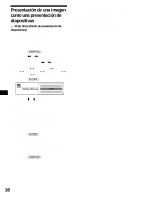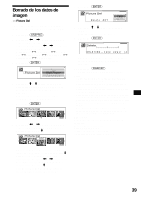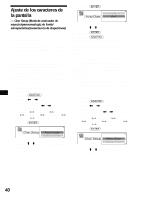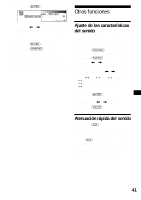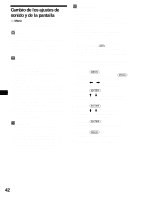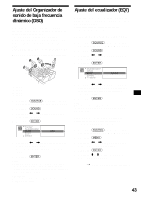Sony MEX-5DI Operating Instructions - Page 150
Presentación de una imagen como una presentación de diapositivas
 |
View all Sony MEX-5DI manuals
Add to My Manuals
Save this manual to your list of manuals |
Page 150 highlights
Presentación de una imagen como una presentación de diapositivas - Slide Show (Modo de presentación de diapositivas) Desplace las imágenes estáticas en un "Memory Stick" como una presentación de diapositivas. (Estos datos no se almacenarán.) 1 Inserte un "Memory Stick" (página 12). 2 Presione (GRAPHIC). 3 Presione < o , varias veces para seleccionar "Slide Show". Cada vez que presione < o ,, el elemento cambiará de la siguiente forma: Wall Paper y Panorama y Jacket Pic y ClipMotion y Slide Show y Picture Del y Char Setup 4 Presione (ENTER). Notas • Puede establecer el formato de imagen de la forma siguiente: JPEG: 1 600 × 1 200 puntos o menos BMP, GIF, PNG: 640 × 480 puntos o menos • Puede establecer la presentación mientras se reproduce o recibe una única fuente. • Puede seleccionar hasta 100 imágenes para cada carpeta. • Las siguientes carpetas de un "Memory Stick" no pueden mostrarse. - CONTROL - DCIM - MSSONY - VOICE - HIFI • En el paso 6, si no existen datos de imágenes, aparece "No Picture" en la pantalla. • Si se extrae un "Memory Stick" después de haber completado el ajuste, la pantalla vuelve al Modo reloj. 5 Presione M o m varias veces para seleccionar una carpeta para imágenes que desee establecer. FolderSelect: Seleccione la carpeta que contenga la imagen que desee establecer. Cyber-shot: Si desea establecer una imagen tomada como Cyber-shot por una cámara fotográfica digital Sony opcional, seleccione esta opción. OFF: Desactiva (OFF) el Modo de presentación de diapositivas. 6 Presione (ENTER). Seleccione "FolderSelect" en el paso 5. Si existen imágenes en la carpeta de una capa inferior, repita el paso 5 y 6 para seleccionar la carpeta que contiene la imagen deseada. Una imagen puede establecerse hasta en la 5ª carpeta de una capa en un "Memory Stick". 7 Presione (GRAPHIC). La pantalla se sitúa en el Modo de presentación de diapositivas y luego inicia la presentación. 38